
Flash Mx 2004
Niveau I
tutorial 14/22
Animer un chat
Fichier source animer_chat.fla
Pour configurer votre interface de travail vous devez ouvrir ces panneaux: "menu du haut > Fenêtres"

Les outils à utiliser
| Outil | Symbole | Descriptif | Raccourci |
| Le cercle | Trace un cercle seul ou un contour seul ou les deux à la fois selon que les options de couleur ou de contour sont activées. On peut remplir un ton uni ou dégradé. L'options "Alt" : le tracé s'effectue à partir du centre L'option "Maj/Shift" : le tracé est contraint à un cercle parfait ou un carré parfait |
O | |
| Le pinceau | La plume est un outil de tracé vectoriel. "Clic" permet de placer des points reliés par des droites. "Clic" et déplacement de souris permet de créer des courbes. "Clic" sur un point permet d'annuler une courbe. "Clic" sur une ligne permet d'ajouter un point. "Clic + Alt" efface un point. La flèche blanche de la palette d'outil permet de sélectionner un ou plusieurs points, les déplacer, les effacer avec "Suppr" |
B | |
| La transformation | Sur toute sélection, permet de modifier l'échelle, le biseau, la rotation, l'inclinaison. "Alt" permet de transformer symétriquement, "Ctrl" permet de déplacer les coins indépendamment |
Q |
Créer un nouveau fichier depuis "Flash" "menu du haut > fichier > nouveau" A.S.2
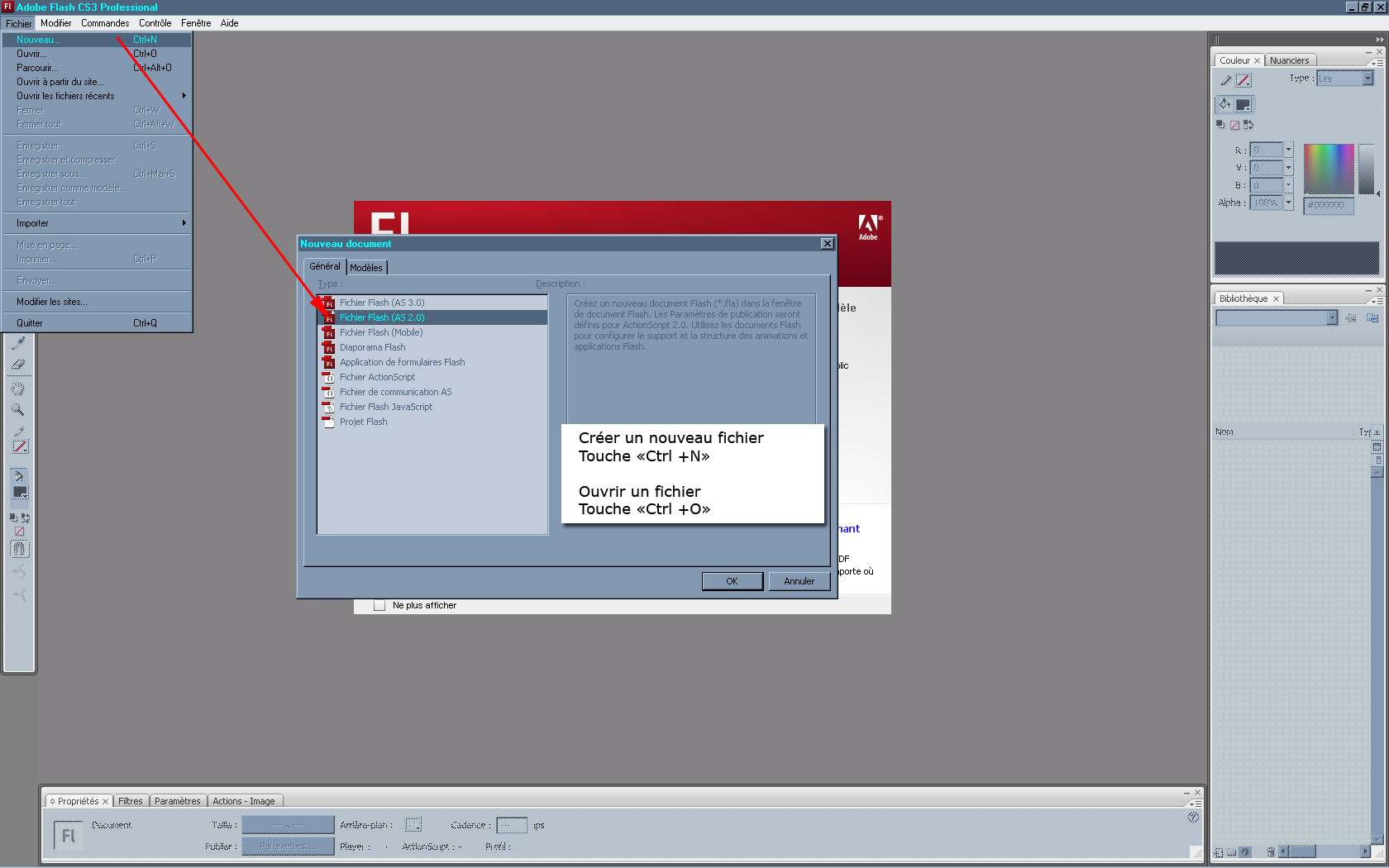
Un nouveau document se crée en allant dans le "menu du haut > fichier > nouveau" ou "Ctrl+N"
Choisir le format de document ici "Flash" A.S. 2.0" qui signifie Action Script 2.0, le langage de programmation de "Flash", ainsi que A.S. 3.0 dernière génération.
Paramétrage du document
Au bas de l'interface par défaut nous avons un onglet propriétés (que l'on ouvre par le "menu du haut > fenêtre" s'il n'est pas ouvert).
Cet onglet "propriété" configure notre document de travail, taille en largeur, en hauteur, couleur de fond, vitesse de lecture des images. Nous allons régler notre document en 800 x 600 pixels, fond blanc, cadence de 25 images (frames) secondes. Nous allons enregistrer ces paramètres comme les paramètres par défaut à l'ouverture de "Flash".
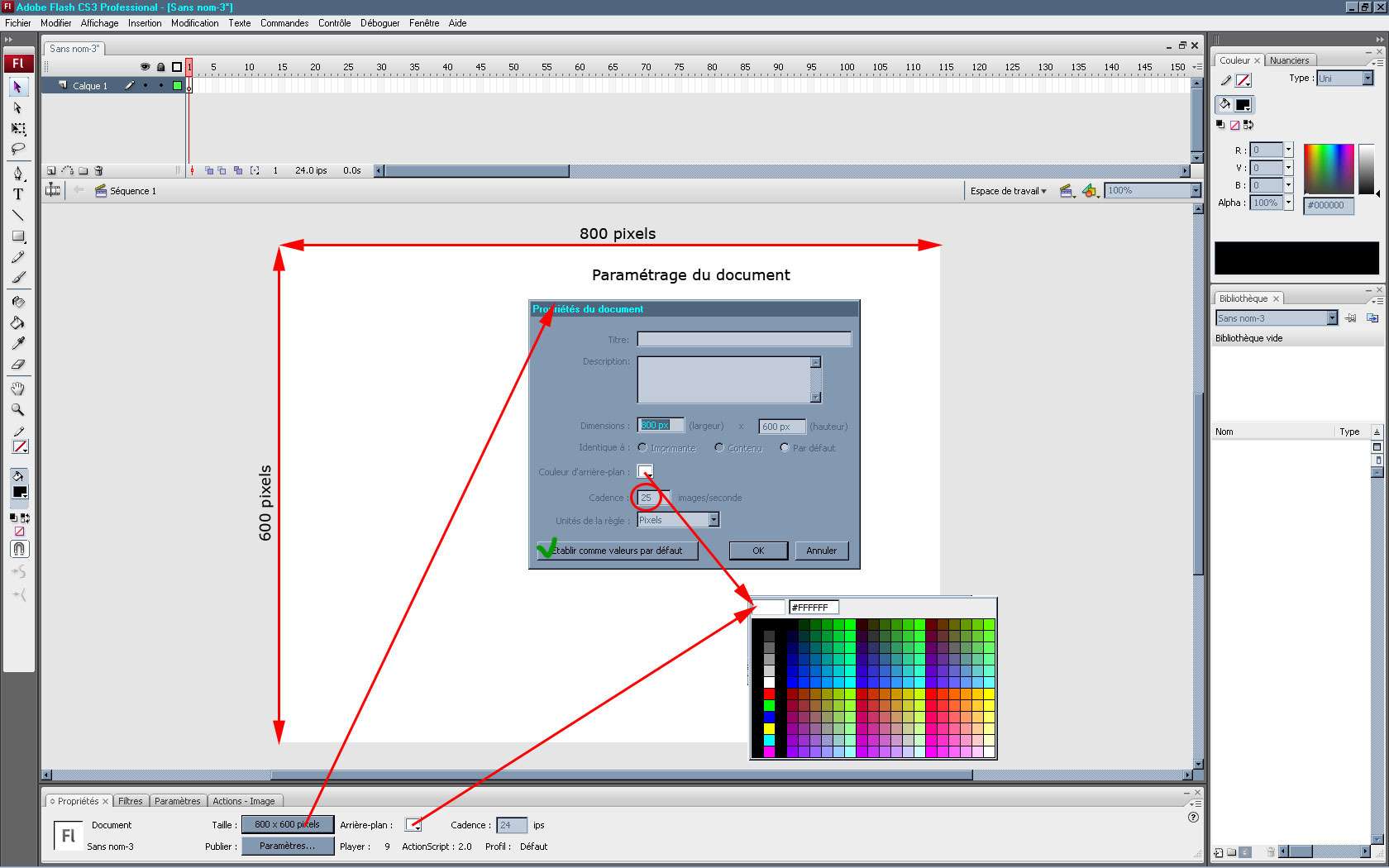
Nous avons donc ici un document de 800 X 600 pixels, fond banc, débit de 25 images (frames) par secondes.
Créez un nouveau document dans flash.
I) Les formes de remplissage
Nous allons utiliser les formes géométriques de remplissage (cercle, ![]() rectangle
rectangle ![]() ) pour dessiner la silhouette de notre chat, nous affinerons ensuite notre dessin à l'aide de la flèche noire de sélection.
) pour dessiner la silhouette de notre chat, nous affinerons ensuite notre dessin à l'aide de la flèche noire de sélection.
Nommer le calque par défaut (calque1) "silhouette" puis à l'aide du cercle ![]() nous dessinons grossièrement le corps et la tête (couleur noire sans contour).
nous dessinons grossièrement le corps et la tête (couleur noire sans contour).
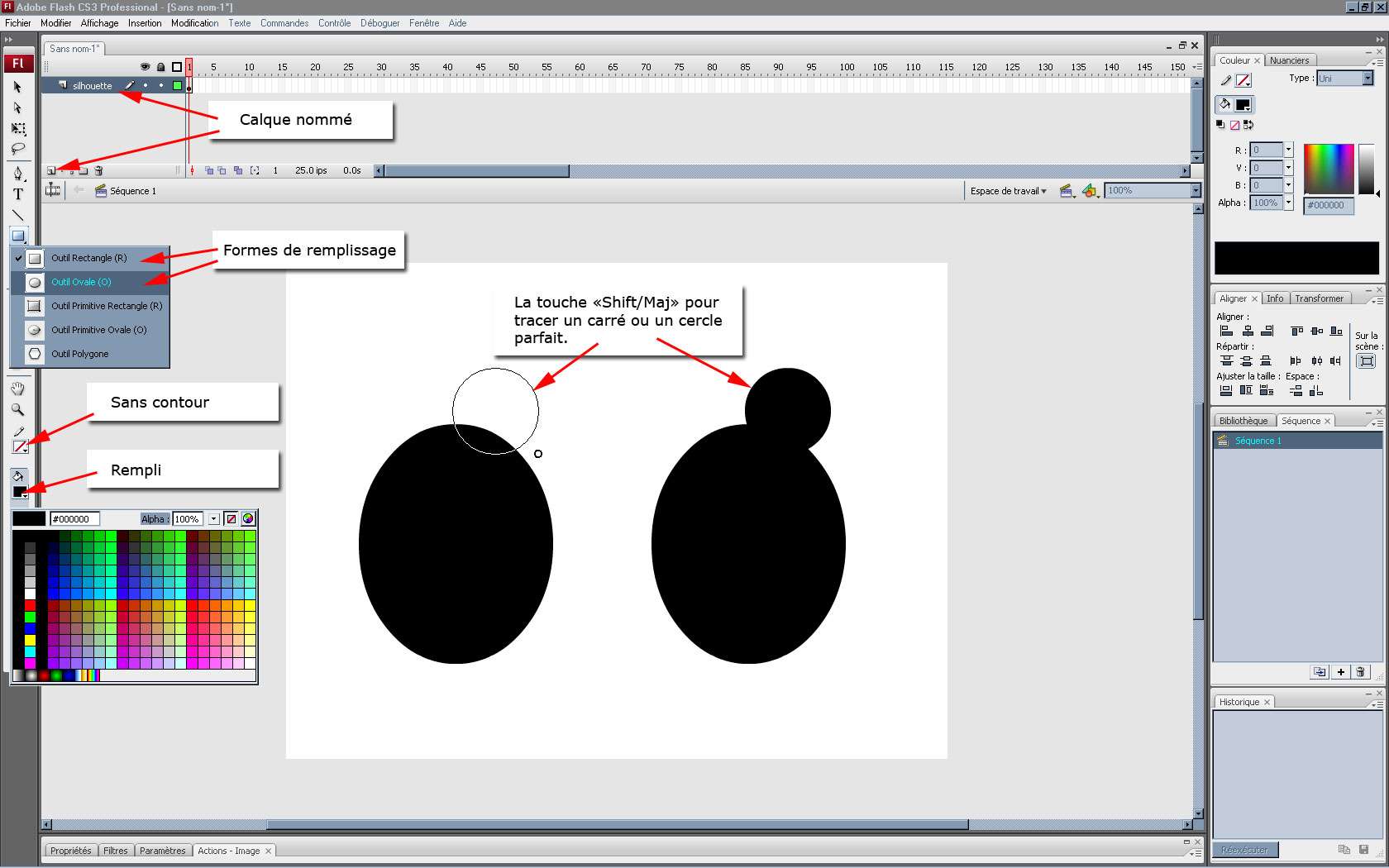
II) Modification de tracés
Nous voici avec notre silhouette que nous allons affiner à présent et en utilisant uniquement la "flèche noire" de sélection et la touche "Alt".
Lorsqu'on approche la souris d'un tracé, on peut le modifier.
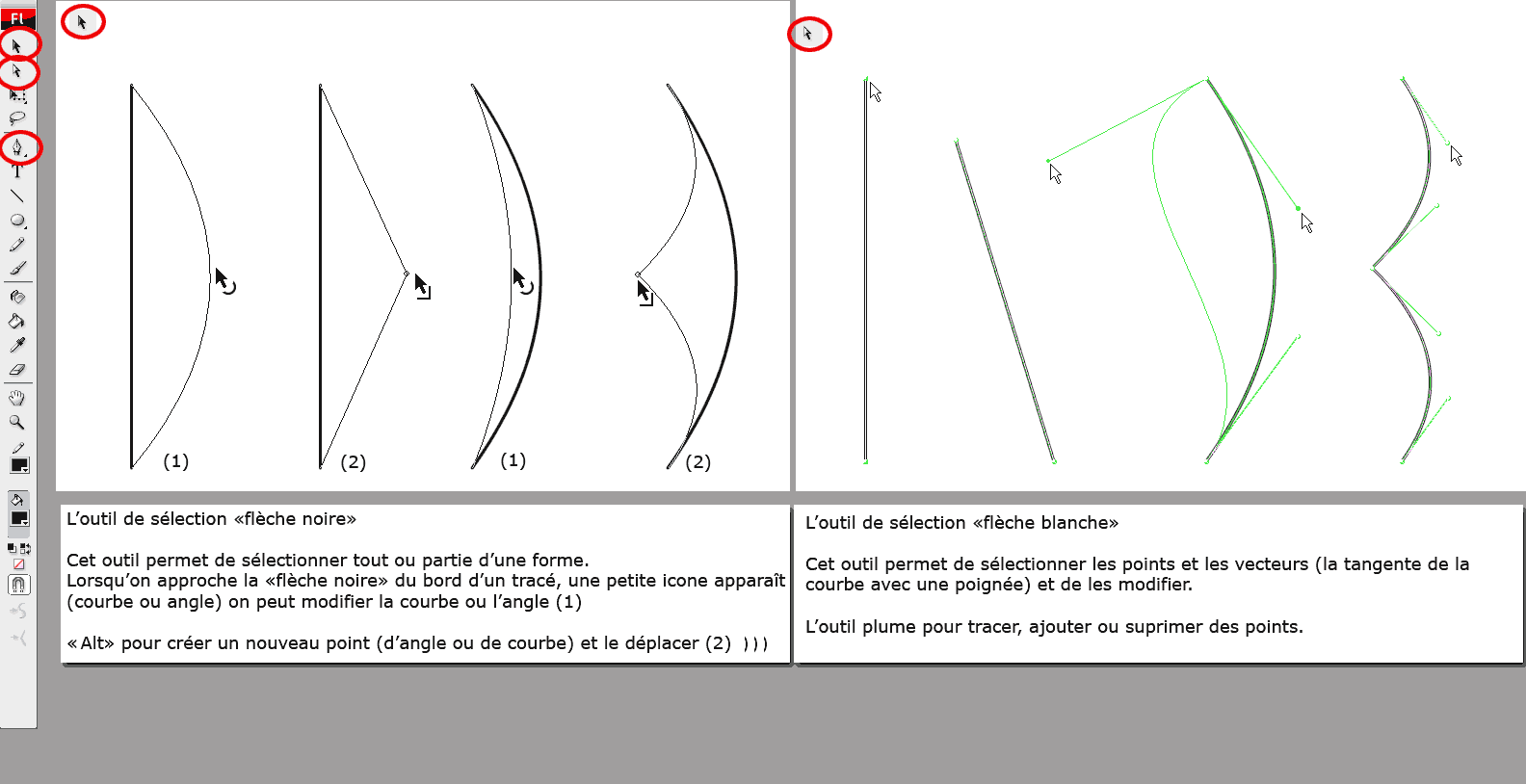
Ainsi, à l'aide de la flèche noire, nous allons affiner notre silhouette.
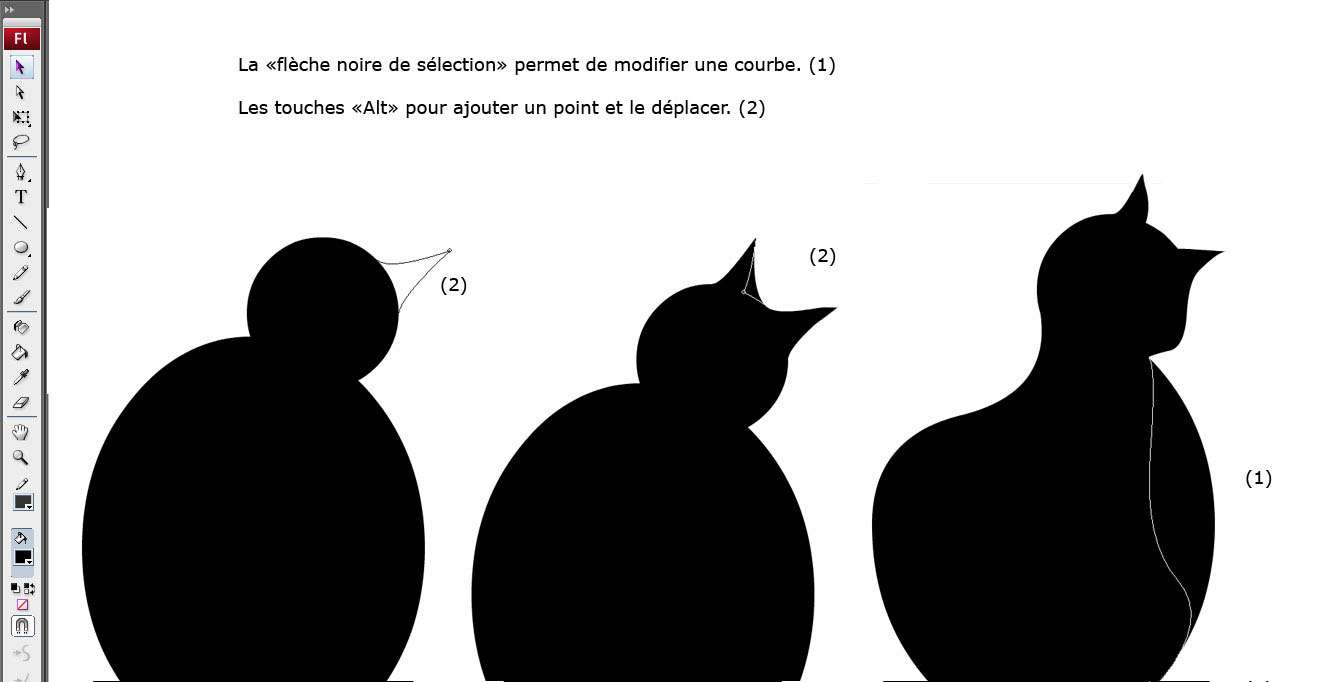
Sur un nouveau calque nommé "yeux" nous allons dessiner une paire d'yeux. Le principe est de dessiner un oeil puis de le copier, pourquoi se fatiguer ?
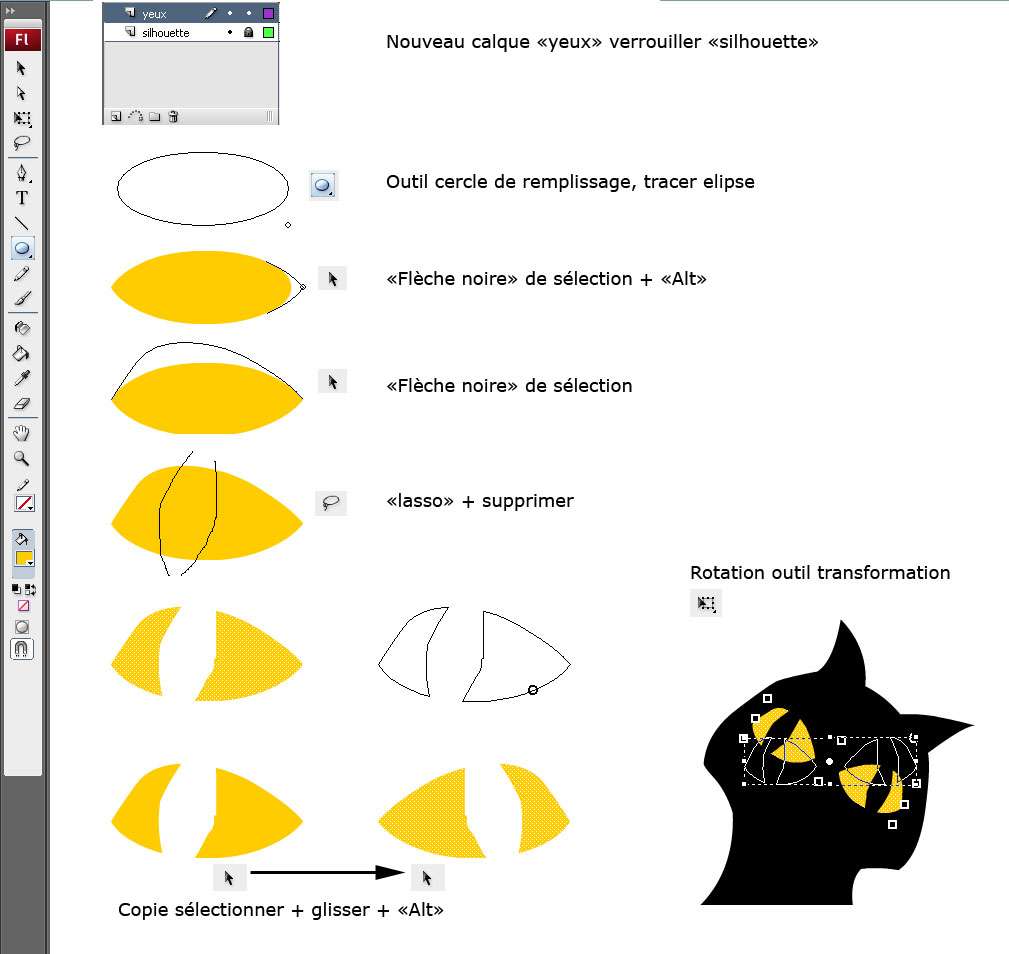
Il nous reste qu'à dessiner la "queue" sur un nouveau calque placé entre la "silhouette" et les "yeux". Un coup de peinture avec une grosse brosse et le tour est joué.
III) Animation par interpolation de formes
Pour finaliser notre projet, nous allons faire une animation de 60 images, nous allons faire cligner les yeux et remuer la queue de notre chat.
1) Déterminer la longueur en temps de l'animation en sélectionnant les frames vides de la colonne des trois calques à l'étape 60 puis "clic droit >insérer une image".
2) L'interpolation de forme se fait en cliquant sur la piste de notre choix puis "clic droit > créer ine interpolation de forme".
3) Créer des images clé avec "F6" qui seront autant de copies de l'objet présent sur la piste à des étapes de temps différentes.
4) Modifier la forme d'un objet entre deux clé pour obtenir une interpolation.
5) Supprimer le contenu (objet) d'une "image clé" pour en faire une "image clé vide", ainsi entre deux "images clés" une "image clé vide" montrera un objet qui disparaît et ré apparaît selon une vitesse qui dépend de la longueur de la "clé vide"
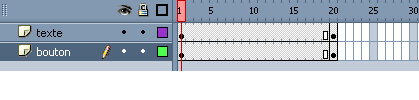
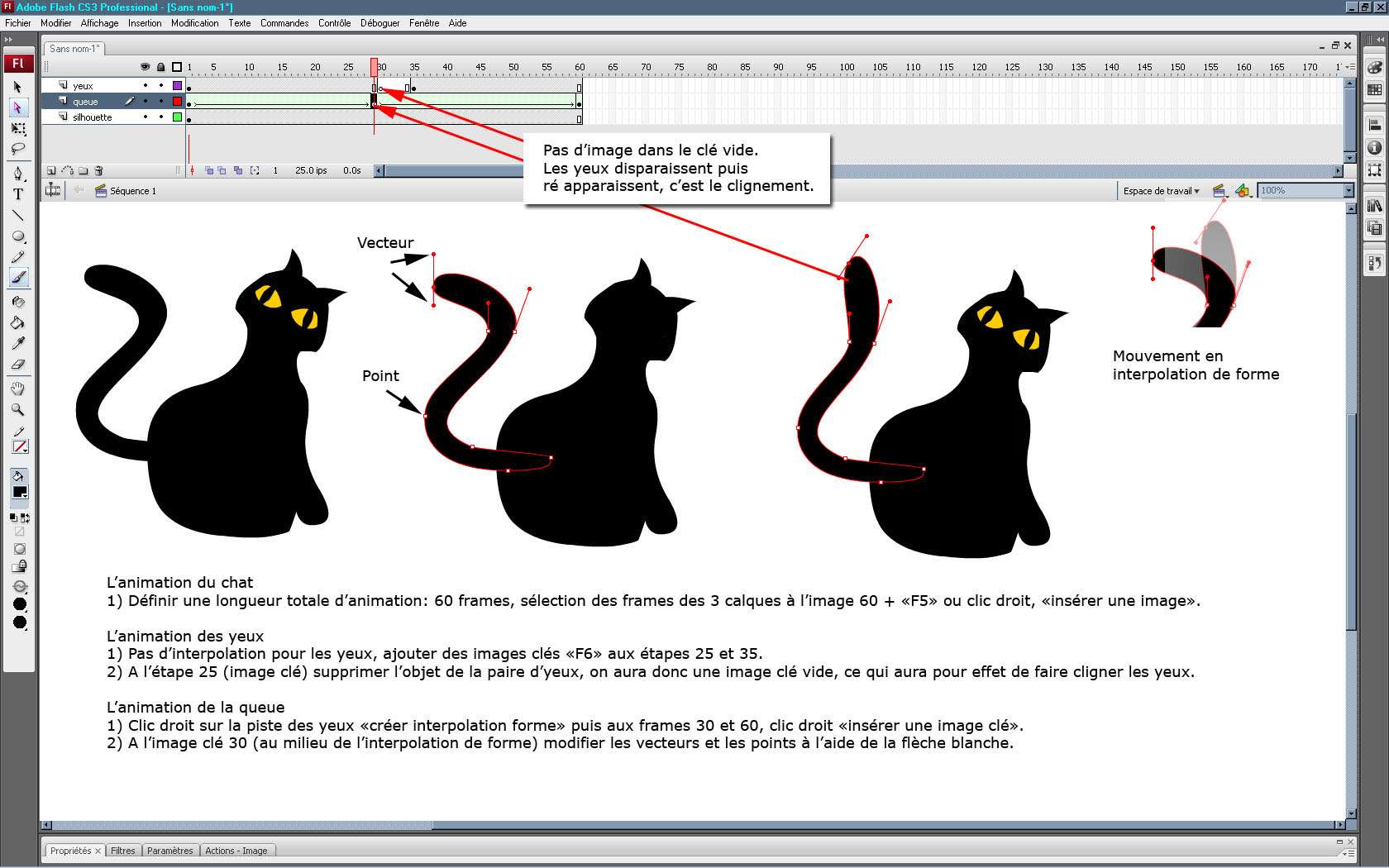
Pour supprimer des points, choisir la "flèche blanche" puis sélectionner le point avant de le supprimer.
Pour modifier une courbe avec la "flèche blanche", cliquer sur un point puis le déplacer ou déplacer les poignées des vecteurs.
L'interpolation de forme prend en compte les modification des formes.
Sélectionner des frames
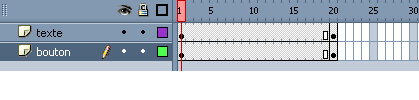
Plus d'infos sur l'interpolation de forme et de mouvement, voir les tutoriaux "interpolation_bille.html" et "formes_magiques.html"
"Ctrl + Alt + Entrée" pour une pré visualisation rapide.
Exporter l'animation
Menu du haut > Fichier > Exporter > Exporter l'animation ou "Ctrl + Maj/Shift + Alt + S